Cómo instalar Dragon NaturallySpeaking en su ordenador
Ya sea que esté instalando NaturallySpeaking por primera vez o la instalación sobre una versión anterior, el proceso es fácil. Si tiene perfiles de usuario de la versión NaturallySpeaking 10 o 11, el Asistente para actualización encuentra esos perfiles de usuario y los establece en la versión 12. De lo contrario te guiará a través de la creación de un nuevo perfil de usuario. Sigue estos pasos:
Conteúdo
- Encuentra el sobre que contiene el dvd de instalación.
- Pegue los números de serie duplicados en los lugares que se puede acceder fácilmente.
- Conecte el micrófono.
- Coloque el dvd de instalación en la unidad de dvd.
- Haga clic en siguiente.
- Seleccione el botón que dice " acepto los términos del contrato de licencia " si está de acuerdo y, a continuación, haga clic en siguiente en la ventana del contrato de licencia.
- Escriba su nombre de usuario y número de serie, donde se le solicite y haga clic en siguiente.
- Elegir qué componentes de dragon naturallyspeaking para instalar.
- Haga clic en siguiente.
- Haga clic en instalar.
- Seleccione uno de los tres botones de radio para registrar.
- Haga clic en aceptar.
- Haga clic en finalizar.
- Haga clic en el botón activar ahora.
Encuentra el sobre que contiene el DVD de instalación.
El DVD en el sobre blanco tiene una etiqueta con un número de serie en él. El número de serie que permite activar el programa, a fin de mantener a la mano. Verás duplicados del número en un formato de etiqueta despegable para su conveniencia.
Pegue los números de serie duplicados en los lugares que se puede acceder fácilmente.
Para la conservación, la cáscara de dos de ellos fuera (dejando a uno en el sobre) y ponerlos en su recibo de software o en una carpeta de archivos donde podrás encontrar de nuevo.
Conecte el micrófono.
Micrófonos distintos de los que tienen un USB (incluidos los micrófonos de auriculares que vienen con ediciones NaturallySpeaking) se conectan a la tarjeta de sonido del ordenador. Si usted tiene una computadora de escritorio, encienda el equipo para que pueda ver la parte de atrás, donde todos los cables son.
Debido a que muchas personas se sienten de esta manera, Nuance ha proporcionado cuidadosamente una guía de usuario para los auriculares incluidos con el software. Mira la guía de la operación. El ordenador es probable que tenga conectores codificados por colores para el micrófono y los auriculares. El auricular tiene dos conectores codificados por colores que corresponden a los de los auriculares. Inserte los tapones en las tomas como se muestra en la foto que suministran.
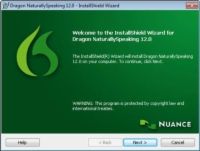
 Agrandar
AgrandarColoque el DVD de instalación en la unidad de DVD.
La característica de Windows AutoRun se pone en marcha el programa de instalación de forma automática.
Si espera 30 segundos o menos y no pasa nada, no te preocupes. Nada está mal. Haga esto en su lugar: Haga doble clic en el icono de PC en el escritorio de Windows. Cuando se abra la ventana del ordenador, busque el icono correspondiente a la unidad de DVD-ROM y haga doble clic en él. Encuentra el setup.exe presentar en la ventana de DVD-ROM y haga doble clic en él. Ahora usted está exactamente donde usted sería si hubiera comenzado de forma automática.
Haga clic en Siguiente.
El asistente de instalación se inicia. Aparece el Contrato de licencia de usuario final.
Seleccione el botón que dice " Acepto los términos del contrato de licencia " si está de acuerdo y, a continuación, haga clic en Siguiente en la ventana del Contrato de licencia.
Se le presentará la ventana de información del cliente.

 Agrandar
AgrandarEscriba su nombre de usuario y número de serie, donde se le solicite y haga clic en Siguiente.
El número de serie no tendrá ninguna carta Os en ella. Si usted ve algo que parece un O, siempre es un cero.
Elegir qué componentes de Dragon NaturallySpeaking para instalar.
La pantalla muestra dos opciones de botón de radio, Típica / Completa o Personalizada.
A menos que usted es un usuario avanzado, seleccione Típica / Completa.
También en esa pantalla se puede ver la capacidad de cambiar la ubicación de los archivos. El asistente sugiere C: / Archivos de programa / Nuance / NaturallySpeaking12, que es la opción lógica. Si está de acuerdo, no hacer nada. Si desea elegir una carpeta diferente, haga clic en el botón Cambiar. Aparece una ventana Cambiar carpeta de destino actual. Seleccione la carpeta que desee. Después de seleccionar la carpeta que desea, haga clic en el botón Aceptar en la ventana Elegir directorio.
Haga clic en Siguiente.
Un Preparado para instalar la ventana Programa appears- su objetivo es asegurarse de que no comete un error en las decisiones que tomaste. Puede hacer clic en Atrás para volver a la pantalla anterior y cambiar las elecciones realizadas allí.

 Agrandar
AgrandarHaga clic en Instalar.
Los archivos se copian en el disco duro. Esto podría tomar varios minutos. Cuando se copian todos los archivos, aparece una pantalla, y se le pide que elija una forma de registrar el software.
Seleccione uno de los tres botones de radio para registrar.
Usted puede elegir inscribirse en línea, Imprimir formulario de registro, o Remind Me en 7 días. Haga su elección en función de sus necesidades. Desactive la casilla de verificación si no desea buscar actualizaciones.
Haga clic en Aceptar.
Una pantalla le informa que el asistente ha completado la instalación de los archivos. Una casilla de verificación que se selecciona automáticamente busca las actualizaciones del programa cuando la instalación se haya completado.
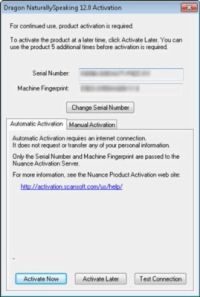
 Agrandar
AgrandarHaga clic en Finalizar.
Después de una pausa, una pantalla emergente que le pide que active el software. Usted puede activarla ahora o dentro de los cinco usos más. La activación es necesaria para utilizar el programa después de la quinta uso.
Usted está presentado con dos opciones, " Activar ahora, " o " Activar tarde ". Si hace clic en " Activar Ahora " debe estar conectado a la web. Esto se hace para comprobar que usted está usando un número de serie válido. Ninguna información personal se envía. Si usted no elige para activar ahora, se le pedirá los próximos cinco veces que utilice el software.
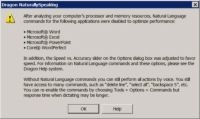
 Agrandar
AgrandarHaga clic en el botón Activar ahora.
Si marcó los requisitos del sistema antes de instalar el programa, es poco probable que usted obtendrá una pantalla de alerta. Pero si lo hace, esta pantalla le avisa de que usted no tiene los recursos informáticos suficientes (probablemente RAM) para ejecutar algunos de los programas externos en la lista con los comandos de lenguaje natural y que el rendimiento será más lento.
Si usted ve esta pantalla, vaya al menú del dragón Ayuda en la esquina superior derecha y seleccione Asistente de rendimiento para ayudarle a maximizar sus opciones de velocidad y cambio.



